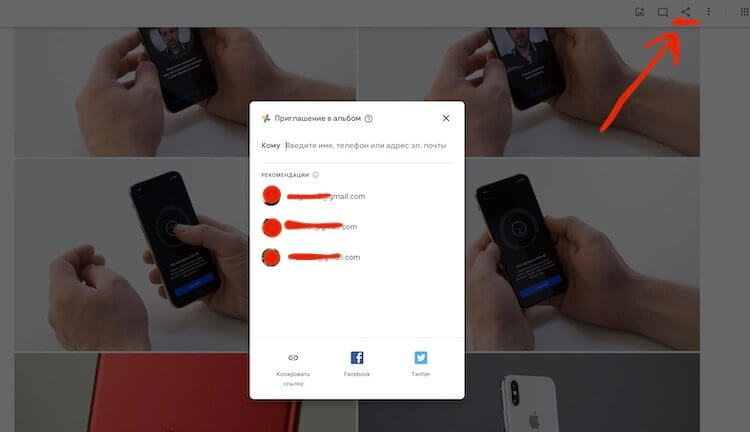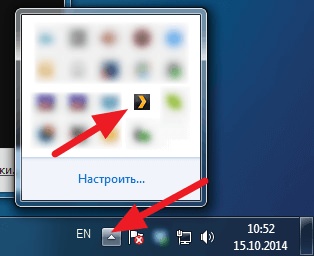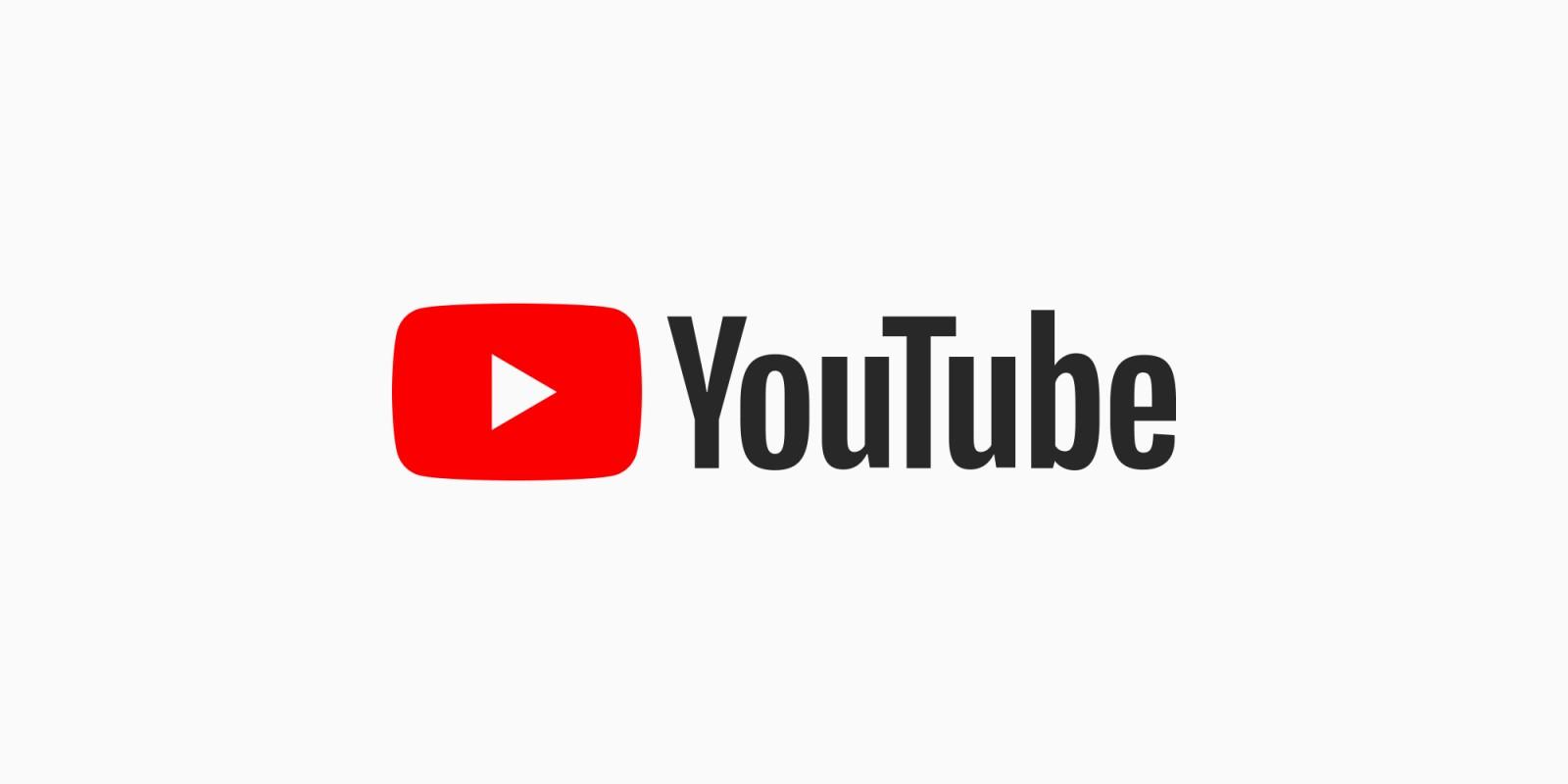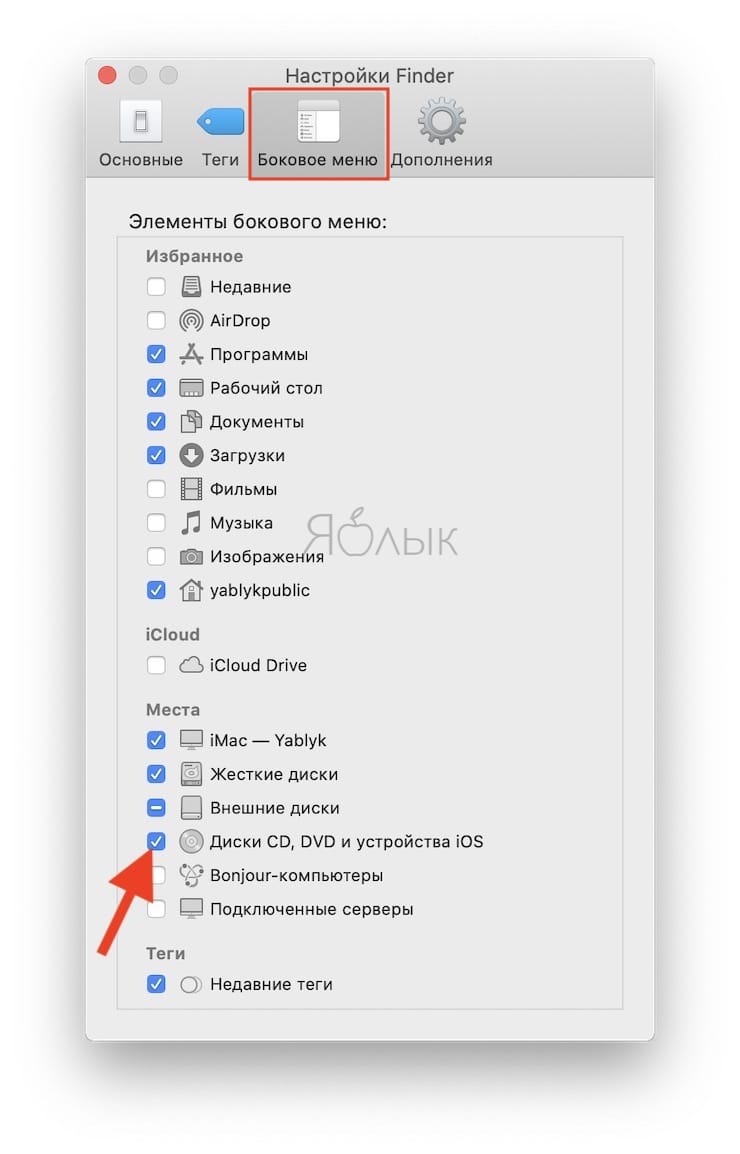Устранение проблем в работе facetime на iphone
Содержание:
- Как изменять настройки аудио и видео во время звонка FaceTime на Mac
- Использование снимков Live Photos в приложении FaceTime
- Как использовать Memoji в FaceTime
- Стоимость использования ФейсТайм
- Применение программы
- Проблемы при активации
- Шаги
- Вместо заключения
- Как заблокировать спам в FaceTime
- Как записать FaceTime на iPhone / iPad
- Камеры FaceTime
- Как создать групповой аудио или видео звонок FaceTime на iPhone или iPad
Как изменять настройки аудио и видео во время звонка FaceTime на Mac
Чтобы отобразить меню параметров активного звонка, наведите курсор на окно приложения FaceTime.
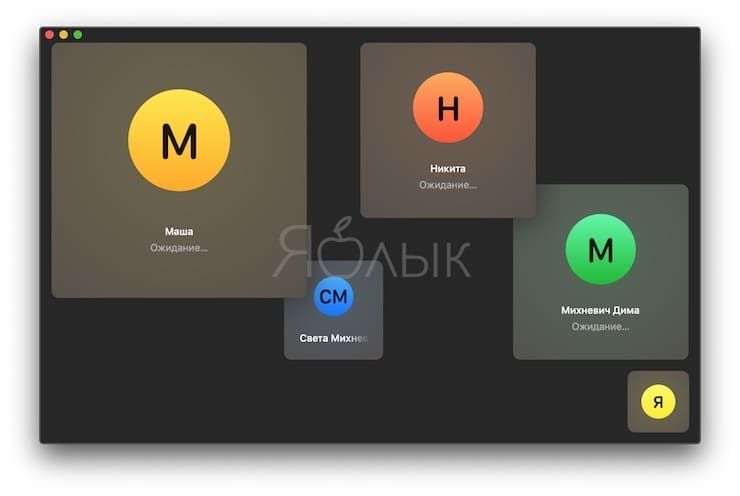
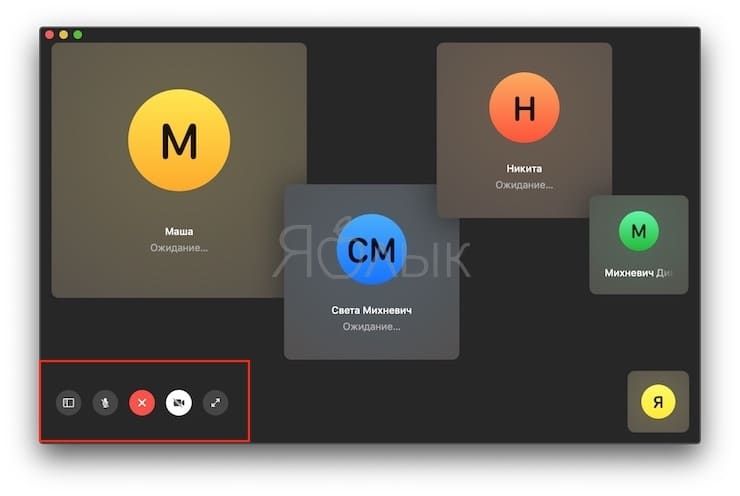
На панели инструментов доступны следующие кнопки:
«Кнопка боковой панели» позволяет скрыть или отобразить боковую панель, на которой можно добавить пользователей, просмотреть всех участников, а также отправить сообщение.
«Кнопка микрофона» позволяет включить или выключить звук микрофона.
«Кнопка выключения звука на видео» позволяет включить или выключить звук во время группового видео звонка.
«Кнопка полноэкранного режима» позволяет перевести окно звонка FaceTime в полноэкранный режим.
«Кнопка завершения вызова» позволяет завершить групповой звонок FaceTime на Mac.
Использование снимков Live Photos в приложении FaceTime
В iOS 12.1.4 и более поздних версий и в iPadOS можно запечатлевать лучшие моменты в кругу родных и близких с помощью снимков Live Photos во время видеовызовов FaceTime. Вот как использовать эту функцию:
- Начните видеовызов FaceTime.
- Нажмите кнопку затвора , чтобы сделать снимок.
- Найдите его в приложении «Фото».
Для сохранения снимков Live Photos из FaceTime все участники должны использовать iOS 12.1.4 или более поздней версии либо iPadOS. В более ранних версиях iOS доступны не все возможности Live Photos для FaceTime. Снимки Live Photos в приложении FaceTime не поддерживаются в iOS 11.
Как использовать Memoji в FaceTime
Еще одна интересная особенность приложения – возможность создания собственных смайликов, которые носят название Memoji.
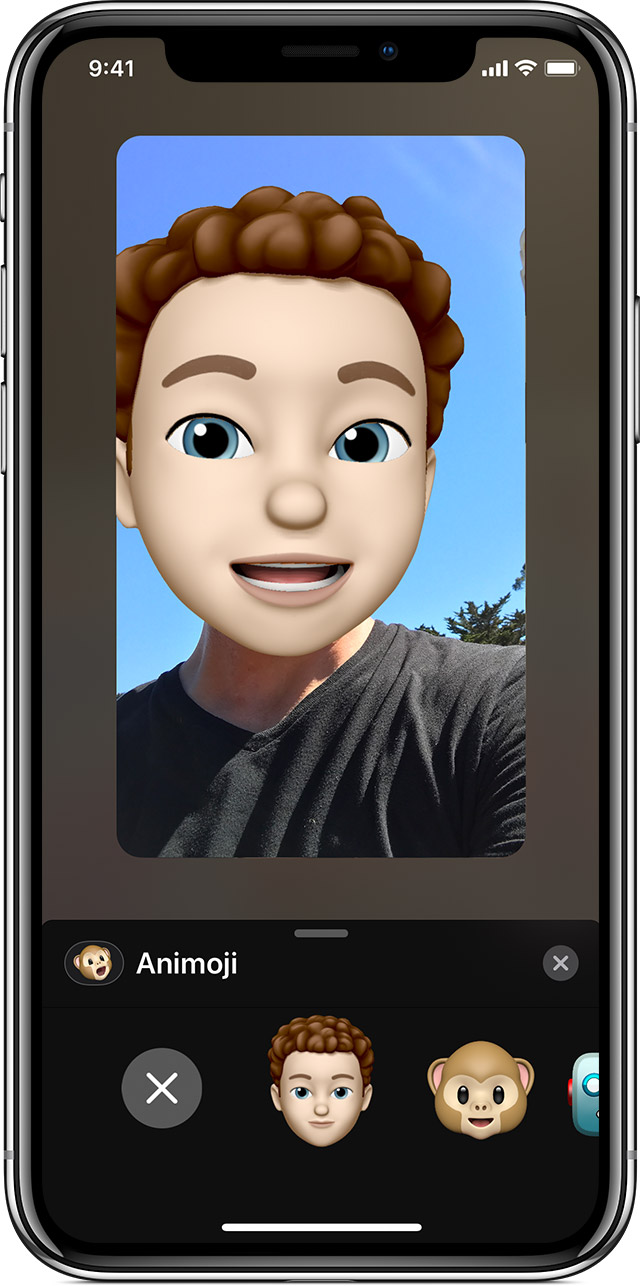
Memoji в FaceTime
Как это сделать:
- Перейти в «Сообщения», выбрать пункт «Создание нового сообщения».
- Нажать на значок, на котором изображена обезьянка. Смахнуть вправо, выбрать «Новый Memoji».
- Создать, выбрав тон кожи, прическу, цвет глаз и другие параметры.
- Сохранить, нажав кнопку «Готово».
Важно! Memoji можно создать на любых устройствах с iOS выше 13 версии. Но в последних обновлениях это не просто смайлик, а движущееся графическое изображение, отображающее эмоции своего пользователя
Теперь полученные картинки можно отправлять в сообщениях или использовать как маску во время звонка. Для этого нужно проделать такие шаги:
- Позвонить другому пользователю через FaceTime.
- Когда начнется вызов, нажать на иконку эффектов.
- Выбрать картинку Memoji, которую необходимо использовать. Теперь она отобразится на экране.
Применение в бизнесе
Современный iPhone воплощает в себе сразу несколько устройств, может заменить медиа-плеер, компьютер, ежедневник. Разработчики сделали все возможное, чтобы оправдать ожидания клиентов.
Например, преимущества программы FaceTime были по достоинству оценены не только в повседневной жизни, но и в бизнесе. Сейчас приложение зачастую используется для проведения междугородних или даже международных конференций. Это очень важный шаг в развитии информационного пространства. И только владельцы устройств от корпорации Apple могут оценить такое расширение.
Приложение FaceTime действительно стало прорывом в области смартфонов. Хотя во время его появления пользователи широко пользовались Skype для звонков по видеосвязи, новая возможность совершать вызовы из любой точки мира со своего телефона понравилась большинству. Сейчас ФейсТайм – обычная, стандартная программа для айфона. Тем не менее, ей не перестают пользоваться, она все так же находится в ТОП-лучших расширений.
Теперь такой вопрос, как FaceTime on iPhone – что это, должен отпасть. Остается только научиться пользоваться им, только тогда удастся оценить все достоинства приложения.
Стоимость использования ФейсТайм
Вопрос может легко возникнуть у пользователя, который позвонит через приложение близкому, а потом обнаружит, что с его мобильного счета были сняты средства. Что же это получается, за такие вызовы придется раскошелиться, а заявленная бесплатность — просто обман людей? В действительности все обстоит не так.
Разработчик не требует денег за минуты разговора через сервис. Это относится и к видеозвонкам. Но есть важный нюанс: для связи между пользователями необходимо интернет-соединение. Соответственно, идет определенный расход мобильного трафика.
Это совсем неважно, если аппарат подключен к домашнему роутеру через Wi-Fi, ведь там все безлимитно. А вот на мобильной связи существуют определенные ограничения по потреблению интернета, которые зависят от выбранного тарифного плана
Иногда в них платить приходится за каждый мегабайт.
Соответственно, если за использование Фейс Тайм снимают деньги, вам просто стоит поменять свой сотовый тариф на более выгодный, где предоставляется крупный пакет мегабайт. Альтернативный вариант — звонить через сервис только при подключении к домашнему или общественному Wi-Fi.
Повторим, что FaceTime полностью бесплатен. Это эксклюзивная возможность для владельцев техники Apple общаться друг с другом в аудио или видеоформате с высоким качеством картинки (максимальное разрешение — 720p). И разработчики выпустили приложение только для удобства пользователей, без цели заработать на них.
Поэтому единственная причина, по которой с вашего лицевого счета могут сниматься средства, связана с действующим тарифным планом. Стоит ознакомиться со всеми предложениями оператора и выбрать наиболее оптимальный вариант.
Расход трафика
Раз уж речь зашла о потреблении трафика в ФейсТайме, то стоит рассмотреть конкретные цифры. Наиболее полно информация по теме изложена здесь. А пока ознакомьтесь с краткой выкладкой:
- Минута аудиоразговора потребляет примерно один мегабайт трафика.
- Вызов с видео в высоком качестве за минуту «сжирает» около 20 МБ.
Стоит понимать, что видеозвонки довольно прожорливы в плане потребления трафика. Так что лучше ими не злоупотреблять. Кроме того, они сильно ускоряют разрядку устройства.
- https://smartphonus.com/facetime-что-это-такое-на-iphone/
- https://virtualniy-mir.ru/chto-takoe-fejstajm-i-kak-ej-polzovatsya/
- http://profiapple.ru/iphone/prilozheniya/facetime-chto-takoe.html
- https://profiapple.ru/iphone/instrukcii/svyazy-i-internet/ustranenie-problem-v-rabote-facetime-na-iphone.html
- https://xn--d1ababe6aj1ada0j.xn--p1acf/facetime/facetime-platnyj-ili-net
Применение программы
Здесь расскажем, как включить FaceTime on iPhone 4, а также в других версиях, более поздних.
Регистрация
Регистрируется пользователь при первом запуске приложения. После этого FaceTime находится беспрерывно в режиме ожидания, не отключаясь. Когда поступает вызов, программа открывается автоматически, давая доступ к панели кнопок.
Впервые включить программу нужно через «Настройки».
- Пройдите в настройки iPhone, найдите иконку FaceTime, нажмите.
- Увидите окно регистрации. Нажимаете «Создать новый аккаунт».
- Вносите нужные данные. Привязывая к электронному адресу, вводите код идентификатора Apple ID.

После системной проверки, если внесённые сведения корректны, аккаунт закрепят за телефоном.
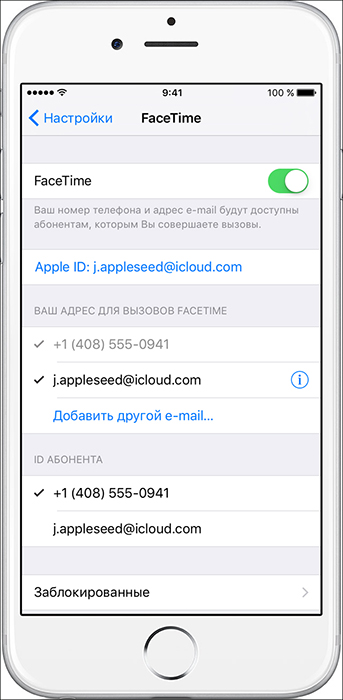
Первый звонок
Звонить можно на устройства, в которых также имеется FaceTime on iPhone, по телефонному номеру либо по электронно-почтовому адресу. Есть несколько способов начала разговора:
Выбор в списке контактов:
- Откройте переписку с вызываемым абонентом через список контактов собеседников; нажав на имя визави, увидите в дополнительной информации раздел FaceTime, там две кнопочки — трубка для аудио и видеокамера для видеозвонка.
- Откройте переписку с вызываемым на разговор человеком. Возле имени вы увидите две кнопки, нажмите на одну для разговора.
- Разговаривая с собеседником по телефону, нажмите на иконку Когда ваш собеседник подтвердит вызов, откроется окно программы и разговор автоматически переведётся в неё.
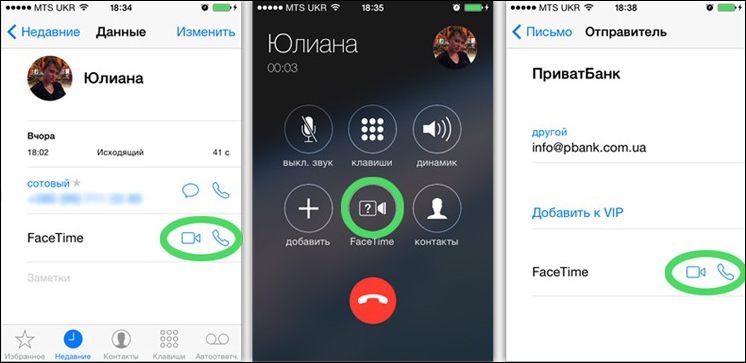
Аудиовызов
Аудиозвонок можно выполнять лишь на устройствах, начиная с iOS 7. Функция не поддерживается в iPod, iPad, хотя значок для такого вызова в программе заложен и вы его сможете увидеть. Значок имеет изображение трубки, нажав на него в списке контактов, сообщений, вы начнёте вызов.
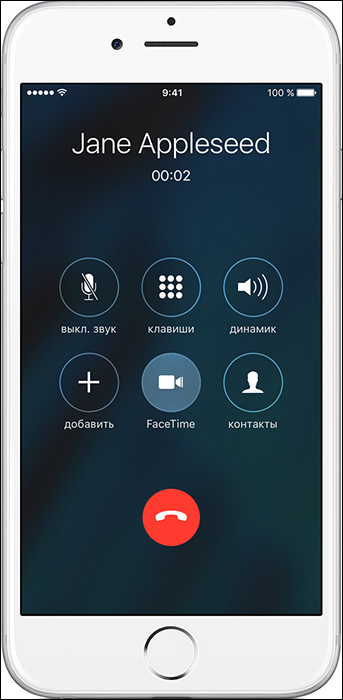
Учтите, что в течение вызова выключить камеру не сможете. Можно лишь временно её отключить, на краткое время, нажав на iPhone при разговоре специальную кнопочку Home. Даже если нет сотового сигнала, FaceTime сможет функционировать при наличии работающего интернета.
ВНИМАНИЕ. Во время разговора нельзя одновременно переписываться в соцсетях, если включён видеовызов. . Программа использует интернет, отдельной платы за звонки не требуется, у вас будет тратиться лишь интернет-трафик, если вы не находитесь в зоне Wi-Fi
Программа использует интернет, отдельной платы за звонки не требуется, у вас будет тратиться лишь интернет-трафик, если вы не находитесь в зоне Wi-Fi.
Проблемы при активации
При активации Face Time возможно появление сбоев, которые сопровождаются сообщением об ошибке. Это может быть:
- Зависшее сообщение «Ожидание активации».
- «Не удалось выполнить».
- «Проверьте сетевое подключение».
Причиной такого поведения системы могут быть разные факторы, в том числе независящие от пользователя — например, неполадки на серверах Apple. Чтобы устранить ошибку при активации:
- Убедитесь, что устройство подключено к интернету через мобильные данные или Wi-Fi.
- Проверьте баланс лицевого счета. Для активации телефонного номера в Face Time потребуется обмен сообщениями, который не фиксируется в соответствующем приложении. В зависимости от оператора за отправку SMS может взиматься плата. Если на балансе нет денег, то уведомление «Ожидание активации» будет висеть до момента пополнения счета.
На некоторых тарифах может быть установлен запрет на отправку SMS в другие страны. Face Time активируется не в России, поэтому такое ограничение также является причиной появления ошибки. Иногда помогает только замена SIM-карты — имейте это в виду. Некоторым пользователям приходится менять симки по несколько раз, пока они не находят ту, которая справляется с активацией сервиса от Apple.
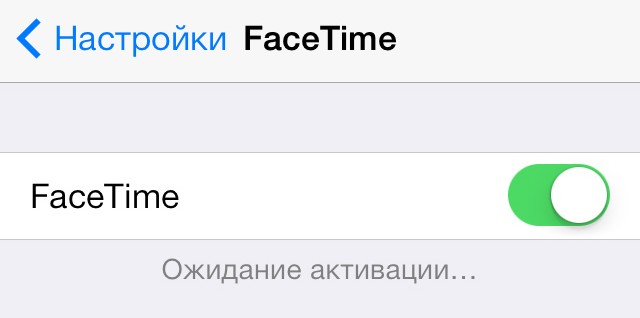
Выполните на всякий случай сброс настроек сети. Возможно, что при подключении к серверу Apple произошла ошибка. Сброс настроек сети поможет устранить ее быстро и без негативных последствий:
- Откройте настройки.
- Перейдите в раздел «Основные».
- Выберите пункт «Сброс».
- Нажмите «Сбросить настройки сети».
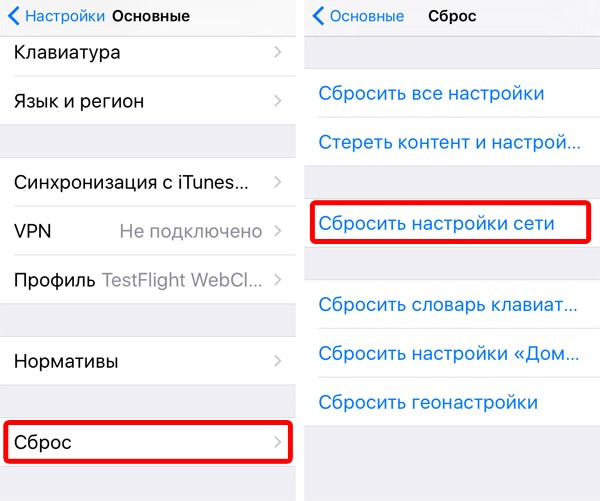
При выборе такого режима сброса к заводскому состоянию откатятся только настройки сети. Если при подключении к интернету или отправке SMS были какие-то ошибки, они будут исправлены.
Шаги
- {«smallUrl»:»https://www.wikihow.com/images_en/thumb/9/92/Make-a-FaceTime-Call-on-an-iPad-Step-1-Version-5.jpg/v4-460px-Make-a-FaceTime-Call-on-an-iPad-Step-1-Version-5.jpg»,»bigUrl»:»https://www.wikihow.com/images/thumb/9/92/Make-a-FaceTime-Call-on-an-iPad-Step-1-Version-5.jpg/v4-728px-Make-a-FaceTime-Call-on-an-iPad-Step-1-Version-5.jpg»,»smallWidth»:460,»smallHeight»:345,»bigWidth»:728,»bigHeight»:546,»licensing»:»</div>»}</span>1Запустите FaceTime. Нажмите на иконку FaceTime на домашнем экране iPad, чтобы запустить приложение. FaceTime — это видео чат, позволяющий вам говорить с другими пользователями FaceTime с помощью iPhone, iPad, iPod Touch и Mac OS X.
-
{«smallUrl»:»https://www.wikihow.com/images_en/thumb/5/51/Make-a-FaceTime-Call-on-an-iPad-Step-2-Version-5.jpg/v4-460px-Make-a-FaceTime-Call-on-an-iPad-Step-2-Version-5.jpg»,»bigUrl»:»https://www.wikihow.com/images/thumb/5/51/Make-a-FaceTime-Call-on-an-iPad-Step-2-Version-5.jpg/v4-728px-Make-a-FaceTime-Call-on-an-iPad-Step-2-Version-5.jpg»,»smallWidth»:460,»smallHeight»:345,»bigWidth»:728,»bigHeight»:546,»licensing»:»</div>»}</span>2Решите, кому вы хотите позвонить. Нажмите на «Contacts» в нижней части экрана, затем нажмите на имя человека, которому вы хотите позвонить. Вы можете позвонить только пользователям FaceTime.
- Звонки через FaceTime можно начинать и из приложения «Contacts» на iPad. Откройте «Contacts», выберите нужного вам собеседника и нажмите кнопку камеры FaceTime.
- Для этого ваш собеседник должен уже значиться в списке контактов.
-
{«smallUrl»:»https://www.wikihow.com/images_en/thumb/7/7d/Make-a-FaceTime-Call-on-an-iPad-Step-3-Version-5.jpg/v4-460px-Make-a-FaceTime-Call-on-an-iPad-Step-3-Version-5.jpg»,»bigUrl»:»https://www.wikihow.com/images/thumb/7/7d/Make-a-FaceTime-Call-on-an-iPad-Step-3-Version-5.jpg/v4-728px-Make-a-FaceTime-Call-on-an-iPad-Step-3-Version-5.jpg»,»smallWidth»:460,»smallHeight»:345,»bigWidth»:728,»bigHeight»:546,»licensing»:»</div>»}</span>3Решите, как вы хотите обратиться к собеседнику.
Вам нужен телефонный номер или адрес электронной почты человека, чтобы позвонить ему через FaceTime. Если вы звоните с iPhone, попробуйте сначала номер телефона, а если с другого аппарата, то введите адрес.
Контактная информация расположена в правой части экрана. Вы можете выбрать обычный звонок или видео звонок. Нажмите соответствующую кнопку.
- {«smallUrl»:»https://www.wikihow.com/images_en/thumb/9/93/Make-a-FaceTime-Call-on-an-iPad-Step-4-Version-5.jpg/v4-460px-Make-a-FaceTime-Call-on-an-iPad-Step-4-Version-5.jpg»,»bigUrl»:»https://www.wikihow.com/images/thumb/9/93/Make-a-FaceTime-Call-on-an-iPad-Step-4-Version-5.jpg/v4-728px-Make-a-FaceTime-Call-on-an-iPad-Step-4-Version-5.jpg»,»smallWidth»:460,»smallHeight»:345,»bigWidth»:728,»bigHeight»:546,»licensing»:»</div>»}</span>4Подождите соединения. Аппарат вашего собеседника сообщит ему о входящем звонке через FaceTime. Разговор начнется после того, как ваш собеседник ответит на звонок.
- {«smallUrl»:»https://www.wikihow.com/images_en/thumb/5/5a/Make-a-FaceTime-Call-on-an-iPad-Step-5-Version-4.jpg/v4-460px-Make-a-FaceTime-Call-on-an-iPad-Step-5-Version-4.jpg»,»bigUrl»:»https://www.wikihow.com/images/thumb/5/5a/Make-a-FaceTime-Call-on-an-iPad-Step-5-Version-4.jpg/v4-728px-Make-a-FaceTime-Call-on-an-iPad-Step-5-Version-4.jpg»,»smallWidth»:460,»smallHeight»:345,»bigWidth»:728,»bigHeight»:546,»licensing»:»</div>»}</span>5Начинайте разговор. После соединения изображение собеседника появится у вас на полном экране, а ваше собственное — в маленьком окошке в углу. Во время разговора вы можете нажать на кнопку с изображением микрофона, чтобы отключить звук, или на кнопку камеры, чтобы переключиться на заднюю камеру iPad. Нажмите на кнопку «End», чтобы закончить звонок.XИсточник информацииРеклама
Вместо заключения
Теперь читателю стало известно об еще одном полезном и удобном сервисе компании Apple. После прочтения данного материала не должно остаться вопросов касаемо «Фейс Тайм»: что это, как настроить сервис и как его использовать. А значит, настало время перейти от теории к практике и позвонить кому-нибудь из близких прямо сейчас, ведь это совершенно бесплатно.
13 признаков, что у вас самый лучший муж Мужья – это воистину великие люди. Как жаль, что хорошие супруги не растут на деревьях. Если ваша вторая половинка делает эти 13 вещей, то вы можете с.
Чарли Гард умер за неделю до своего первого дня рождения Чарли Гард, неизлечимо больной младенец, о котором говорит весь мир, умер 28 июля, за неделю до своего первого дня рождения.
11 странных признаков, указывающих, что вы хороши в постели Вам тоже хочется верить в то, что вы доставляете своему романтическому партнеру удовольствие в постели? По крайней мере, вы не хотите краснеть и извин.
Никогда не делайте этого в церкви! Если вы не уверены относительно того, правильно ведете себя в церкви или нет, то, вероятно, поступаете все же не так, как положено. Вот список ужасных.
Зачем нужен крошечный карман на джинсах? Все знают, что есть крошечный карман на джинсах, но мало кто задумывался, зачем он может быть нужен. Интересно, что первоначально он был местом для хр.
Непростительные ошибки в фильмах, которых вы, вероятно, никогда не замечали Наверное, найдется очень мало людей, которые бы не любили смотреть фильмы. Однако даже в лучшем кино встречаются ошибки, которые могут заметить зрител.
Бывает так, что в связи со спецификой работы вам необходимо часто ездить в долгосрочные командировки так далеко, что присутствовать дома каждый день становится невозможным. Расставания с близкими людьми всегда печальны
А представьте себе, что в момент подписания важного контракта у вашего ребёнка день рожденья? Вы всё время будете рваться домой, а праздник без одного родителя у ребёнка не будет полным. Как же одновременно находится и на деловой встрече, и быть рядом с близкими? Рассмотрим, что такое фейс тайм в айфоне
ведь именно эта технология и позволит вам быть на семейном празднике, где бы вы не находились.
Фейс тайм в айфоне: как использовать
Фейс тайм (Face Time) – это приложение для видеосвязи, которое впервые появилось в прошивках планшетов Apple и в iPhone 4. Для видеосвязи используется фронтальная камера, расположенная в верхней части лицевой панели айфона. Приложение является аналогом знаменитого скайпа, но в фейс тайме не нужно заводить и настраивать учётную запись и устанавливать стороннее приложение.
Для звонка всего лишь необходимо активное подключение к сети Wi-Fi и доступность в сети другого абонента. Вызов выполняется в одно нажатие. На экране целиком отображается то, что передаёт вам мобильный аппарат другой, принимающей звонок, стороны. Кроме этого есть небольшое окошко, где вы будете видеть своё лицо.
Приложение транслирует видео в HD качестве, связь зависит от качества соединения с интернетом. Позвонить на другие аппараты (смартфоны на android или Windows Mobile) не удастся. Использование приложения только на айфонах – это существенный минус. С другой стороны, нет нужды устанавливать права root на Android. если что-то пойдет не так.
Для чего фейс тайм в айфоне
Ситуаций, в которых может понадобиться использование подобного приложения много. Что такое фейс тайм в айфоне для жизни. Это способ связи с дорогими вам людьми, когда вы можете воочию видеть передаваемые эмоции и чувства, а не только догадываться о них по голосу. Кроме поздравления, связи с родными и близкими, приложение можно использовать для проведения деловых встреч, когда нескольким командам в разных городах необходимо обсудить определённые дела, но под рукой нет компьютера с веб-камерой, или один или несколько возможных участников конференции находятся в дороге. Помимо этих возможностей, можно посмотреть прогресс выполненной работы, проанализировать его и дать новые задачи или скорректировать выполнение уже поставленных.
Как заблокировать спам в FaceTime
- Перейдите в «Настройки» и откройте FaceTime;
- Пролистайте вниз и откройте «Заблокированные контакты»;
Все контакты придётся блокировать вручную
- Выберите «Добавить новый» и добавьте абонента;
- Подтвердите блокировку – больше от него звонков вы не получите.
Как отключить FaceTime
Но блокировать каждого абонента в отдельности довольно сложно и долго. Поэтому, если вас достал спам, будет проще и эффективнее просто отключить FaceTime, по крайней мере, на время.
- Перейдите в «Настройки» и откройте FaceTime;
- В открывшемся окне отключите параметр FaceTime;
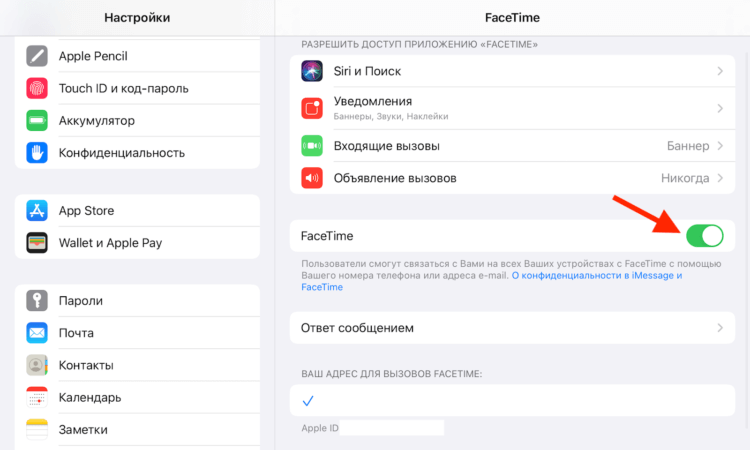
Отключение FaceTime не позволит ни принимать звонки, ни звонить самому
- Затем, когда вам потребуется включить FaceTime, проделайте те же действия в обратном порядке;
- Не исключено, правда, что может потребоваться пройти авторизацию заново.
Отключение FaceTime не позволит вам не только принимать звонки, но и звонить самому. Прибегать к этому методу защиты рекомендуется только в том случае, если спамеры совсем вас одолели. Ведь терять доступ к сервису, к которому вы давно привыкли, из-за единичных проявлений спама, на мой взгляд, не стоит.
Довольно странно, что Apple не добавила в FaceTime функцию запрета вызовов от пользователей, не добавленных в список контактов. Такое ограничение уже давно применяется в AirDrop, не позволяя посторонним устанавливать соединение со случайными устройствами Apple и передавать им какие-либо файлы. Так почему бы, собственно, не сделать то же самое в FaceTime и заблокировать все спам-звонки?
Как записать FaceTime на iPhone / iPad
На iPad или iPhone гораздо больше людей используют FaceTime, чем на Mac, но записать разговор труднее. Вот ваши варианты. (Для более общего совета, см. Как записать экран вашего iPhone.)
запись экрана iOS
Функция записи экрана была добавлена в Центр управления в iOS 11
Тем не менее, обратите внимание, что эта функция была специально разработана для захвата видео, но не звука в некоторых приложениях по – как мы предполагаем – юридическим причинам. А FaceTime – это одно из приложений, где вы не можете записывать аудио
Если записи видеокомпонента FaceTime – а не звука – достаточно для ваших нужд, то это, безусловно, самое простое решение.
Прежде чем мы начнем, вам нужно убедиться, что кнопка записи находится в Центре управления. Начните, проводя вверх от нижней части экрана. (На iPad короткое пролистывание вверх вызывает только док-станцию; продолжайте пролистывать, чтобы открыть полноэкранный режим, содержащий последние эскизы приложений, док-станцию и Центр управления.) Посмотрите, есть ли значок записи экрана: он маленький белый круг с большим белым кругом вокруг него.
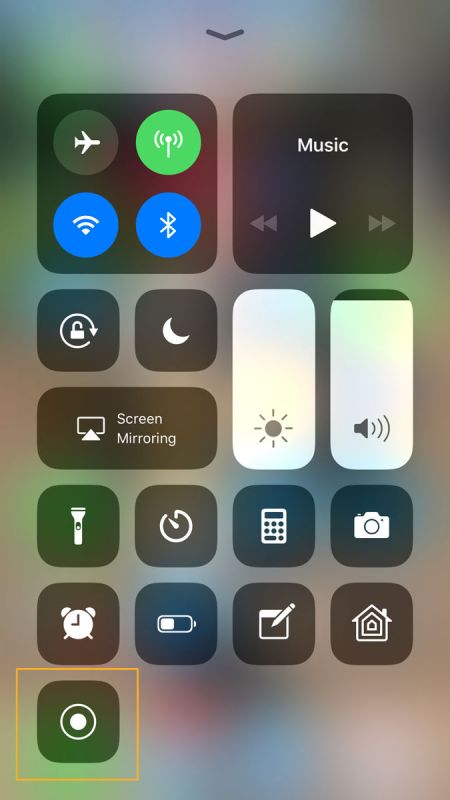
Если его там нет, вам нужно зайти в «Настройки» и сказать iOS для отображения функции записи экрана в Центре управления. Перейдите в «Настройки»> «Центр управления»> «Настройка элементов управления», прокрутите вниз и коснитесь зеленого знака «плюс» рядом с «Запись экрана».
Теперь вы должны быть готовы к записи вашего экрана. Поэтому выполните следующие шаги, чтобы записать видео часть вызова FaceTime:
- Открытый Центр Управления.
- Нажмите на значок записи экрана (вы увидите трехсекундный обратный отсчет, а затем красную полосу в верхней части экрана, чтобы указать, что он записывается).
- Начните свой звонок FaceTime.
- Когда вы закончите, снова откройте Центр управления и коснитесь значка записи в последний раз. Ваше видео будет сохранено в Фото.
Помимо того, что мы молчали, мы нашли эту процедуру довольно странной; иногда мы начинали запись на экран, а затем заставляли коллегу спровоцировать вызов FaceTime, но прием вызова закончил запись.
Наконец, мы добавим, что есть обходной путь, который позволяет записывать одну сторону звука, но не другую: если вы сильно нажимаете на значок записи на экране, это дает вам возможность активировать микрофон вашего устройства, и это будет затем запишите все, что он слышит.
Запишите свой экран iPhone через Mac
На самом деле это безумие, так как вам нужно будет подключить Mac, и вместо этого вы можете просто поговорить на этом компьютере. Но если вы отчаянно хотите поговорить на устройстве iOS и записать его, включая двустороннюю аудиосвязь, то лучшим решением будет подключение iDevice к Mac и запись через него.
Подключите ваш iPhone или iPad к вашему Mac, разблокируйте iDevice и откройте QuickTime на Mac. Выберите «Файл»> «Новая запись фильма».
Откроется новое окно, отображающее вид с веб-камеры вашего Mac, но вместо этого мы хотим использовать экран iDevice. Нажмите на стрелку справа от красной кнопки записи, и вы увидите свой iPhone или iPad в списке «камер». Выберите это.
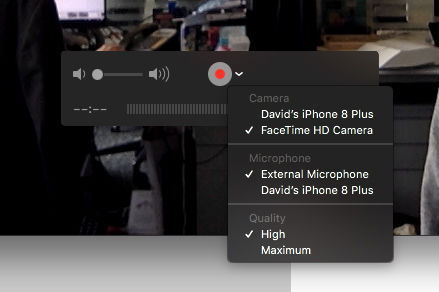
Если все хорошо, окно изменится, чтобы показать все, что на экране вашего iPhone. Когда вы будете готовы, нажмите красную кнопку, чтобы начать запись, а затем начните разговор FaceTime. В остальном то же самое, что и при записи разговора с Mac: нажмите кнопку остановки в верхней панели, когда закончите, или щелкните правой кнопкой мыши значок док-станции; затем сохраните готовое видео, если оно вас устраивает.
Камеры FaceTime
iPhone. iPad и iPod touch обладают сразу двумя камерами, одна из которых расположенная на передней панели устройств, другая – на задней. При звонках по FaceTime пользователь может использовать обе камеры. Та, что расположена над дисплеем, обладает идеальной фокусировкой на вашем лице при совершении видеозвонков, а с помощью задней камеры вы можете показаться вашему собеседнику то, что вы видите перед собой.
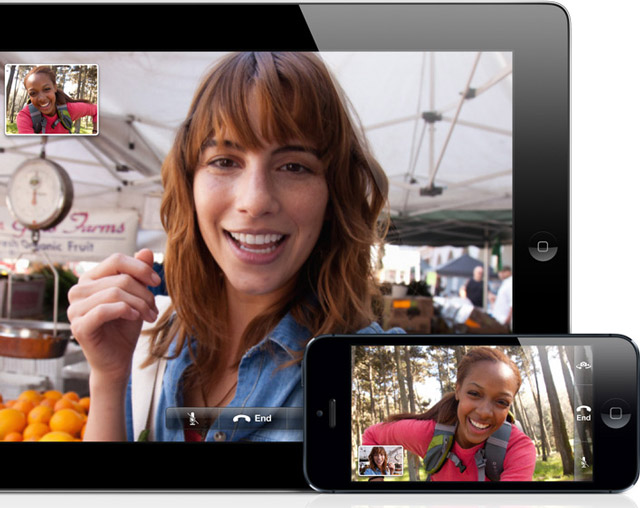
Для переключения камер используйте специальный значок, расположенный на небольшой навигационной панели снизу, в левом углу.
Если вы не нашли ответа на свой вопрос или у вас что-то не получилось, а в комментаряих ниже нет подходящего решения, задайте вопрос через нашу форму помощи. Это быстро, просто, удобно и не требует регистрации. Ответы на свой и другие вопросы вы найдете в данном разделе.
К слову, следите за новостями app-s.ru через нашу группу Вконтакте или в Telegram. У нас чертовски интересная лента новостей.
Как создать групповой аудио или видео звонок FaceTime на iPhone или iPad
Есть два способа – через программу FaceTime или через Сообщения (iMessage).
FaceTime
1. Откройте приложение FaceTime.
2. Нажмите на значок «+» в правом верхнем углу.
3. В строке адресата наберите имена контактов, которых хотите включить в беседу.
4. После того, как все будет готово, выберите в нижней части экрана, как вы будете общаться – только голосом (кнопка Аудио) или ещё и с видео (кнопка Видео). Далее участники беседы получат уведомление о том, что вы хотите пообщаться с ними через FaceTime.
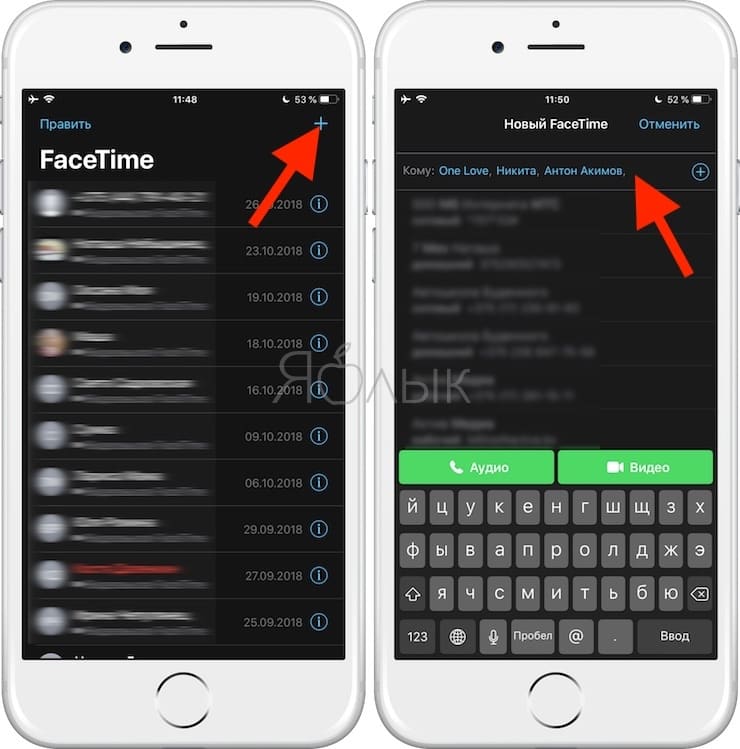
Сообщения
1. Откройте ранее созданный чат в приложении Сообщения, в котором посредством iMessage (инструкция) общаются все нужные вам контакты.
2. Сделайте тап по верхней части экрана – там, где указаны имена участников.
3. Выберите опцию под названием FaceTime для осуществления группового вызова с видео или Аудио – для аудио звонка.
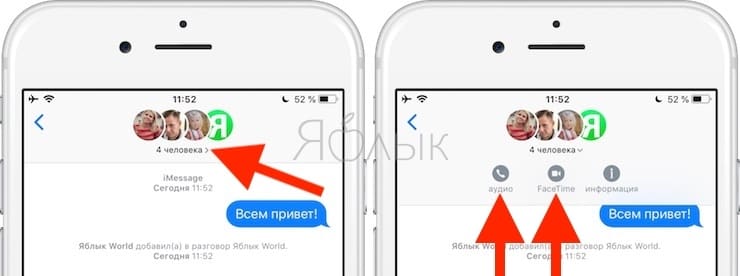
Интерфейс Сообщений для FaceTime работает как с группой, так и с одним контактом. Пожалуй, это – самый простой способ запустить диалог с несколькими людьми одновременно.
ПО ТЕМЕ: Как редактировать видео на iPhone: обрезать, наложить текст, музыку, перевернуть, склеить и т.д.